Статьи из блога
Создание закладок в тексте документа
Когда вы работаете с большим документом, иногда требуется по тем или иным причинам вернуться к некоторым (уже прочитанным) его разделам. В таких случаях очень удобно воспользоваться функцией закладок в тексте. Вы отмечаете какой-то нужный вам текст, ставите на него закладку и работаете с документом дальше. А когда решите вернуться к отмеченному вами тексту, вы просто переходите к нему с помощью сделанной ранее закладки.
Вставить закладку очень просто:
- Выделите слово или фразу в том месте текста, в котором вы хотите поставить закладку.
- В меню Вставка (Insert) выберите команду Закладка (Bookmark). Откроется диалоговое окно:
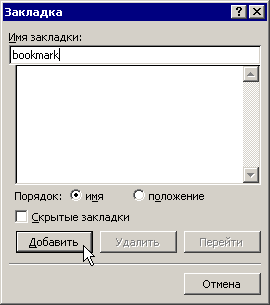
- В поле Имя закладки (Bookmark name) введите какое-нибудь подходящее имя для вашей закладки (шмя закладки не может содержать пробелы или начинаться с цифры).
- Нажмите кнопку Добавить (Add).
Чтобы перейти к вашей закладке, вы можете воспользоваться этой же командой Закладка (Bookmark) из меню Вставка (Insert) и, выбрав из списка вашу закладку, нажать кнопку Перейти (Go To), или же щелкнуть на кнопке Выбор объекта перехода (Select Browse Object), которая находится в правом нижнем углу рабочего окна редактора Microsoft Word в группе "загадочных кнопок".
Альтернативой щелканья мышкой для вызова панели кнопок перехода может служить сочетание клавиш ALT + CTRL + HOME.
На панели кнопок перехода щелкните на кнопке со стрелкой и перед вами откроется окно Найти и заменить (Find and Replace). Выберите из списка объектов Закладка (Bookmark) и в правой части окна в поле Введите имя закладки (Enter bookmark name) выберите из списка имя вашей закладки и нажмите кнопку Перейти (Go To).
Вы перенесетесь к вашей закладке, которая будет выделена в тексте.
Вообще, в подобных случаях (при необходимости часто работать с закладками) рекомендуется использовать макросы. Один из таких способов приводится здесь.
Метки: горячие клавиши | закладки
Просмотров: 94403
Подписаться на комментарии по RSS
Версия для печати
Еще записи по вопросам использования Microsoft Word:
- 10 полезных заметок о колонтитулах
- 3 способа очистки списка недавно открытых документов
- Microsoft Office: популярные команды на одной вкладке
- SQL для начинающих: изучите SQL онлайн за 9 часов
- Word 2007: полотно, рисунки, линии
- Word 97. Слияние документов как один из способов упростить свою работу
- Абзац с цветным фоном
- Автозаполняемые колонтитулы
- Автоматизация текстового набора в Word
- Автоматическая запись макроса
- Автоматическая нумерация билетов
- Автоматическое обновление полей при открытии документа
- Автоматическое сохранение всех открытых документов
- Автотекст с последовательной нумерацией
- Автоформат документов
- Белый текст на синем фоне: ностальгия по DOS
- Буквица
- Быстрая смена ориентации страниц документа
- Быстрое выделение идущих рядом слов
- Быстрое изменение стиля форматирования текста
- Быстрое перемещение между открытыми документами Word
- Быстрое создание списков в документе
- Быстрое удаление границ у таблицы
- Быстрый доступ к диалоговому окну Параметры страницы
- Быстрый поиск форматированного текста

 Форум
Форум Читают
Читают Обсуждают
Обсуждают страницы
страницы сайты
сайты статистика
статистика
Комментариев: 2
А у меня вместо указанных окон открывается Visual Basic. А работать в нем я не умею. Что сделать чтобы отключить его?
Все работает спасибо администратор. Читаю книгу Хало Варс - Призраки Оникса. Помогло вставил наконец-то закладку. Респек тебе админ и удачки. -_-